Jak vylepšit Android telefon? Tyto tipy a triky zlepší zážitek ze systému
- Návody
-
 David Trlica
David Trlica - 23.12.2018
- 17

Systém Android je specifický tím, že se dá kompletně předělat a můžete si upravit tolik věcí, že vás to může i překvapit. Můžete mít vlastní ROM, launchery, ovládání, spoustu vylepšení atd. Právě na poslední jmenované věci se zaměříme. Ptáte se, jak si vylepšit Android? Tak to jste na správném místě. Pravidelně zde budeme uvádět nová vylepšení, která vám nejen ulehčí používání systému Android.
1. Aktivujte Wi-Fi i při vypnutém displeji
U některých starších telefonů se může stát, že není Wi-Fi aktivní i v režimu spánku. Režim spánku je v podstatě doba, kdy je vypnutý displej telefonu. Zapnutí této funkce se doporučuje hned ze dvou důvodů. Jednak se vám automaticky můžou stahovat aktualizace aplikací, zatímco nepracujete na telefonu a pak také mírně šetří baterii telefonu, protože se nebude muset telefon připojovat k Wi-Fi síti pokaždé, když telefon probudíte z režimu spánku.
Funkci zapnete tak, že půjdete do nastavení Wi-Fi připojení, klepnete na předvolby Wi-Fi a v nabídce “Wi-Fi aktivní i v režimu spánku” zvolíte možnost “Vždy”.
2. Určete si prioritu u notifikací
Nyní se trochu přesuneme k novějším telefonům, které mají alespoň Android 8 Oreo. V této verzi systému Google značně předělat fungování notifikací, které si nyní můžete upravit zcela podle svého. U každé jednotlivé aplikace si můžete nastavit, kdy a jaké notifikace se budou zobrazovat.
Ke změně notifikací se dostanete klasicky přes nastavení “Aplikace a oznámení”. Následně už si můžete vybrat aplikaci, u které chcete změnit oznámení. Jako příklad si vezmeme Google Chrome. Jak můžete vidět na obrázku, můžete si například zapnout notifikace pouze na stažené soubory a poté si i vybrat důležitost. Nejvyšší důležitost je vydání zvukového signálu a vyskočení na obrazovce. Nastavit se toho dá opravdu hodně a rozhodně byste si s nastavením oznámení měli pohrát, pokud třeba máte v telefonu hodně aplikací a neustále vám notifikace vyskakují.
3. Udělujte oprávnění aplikací individuálně
Android 6 Marshmallow přinesl velkou úpravu toho, jak fungují oprávnění pro aplikace. Můžete si mnohem lépe rozhodnout, které aplikace například můžou mít přístup k mikrofonu nebo datům v telefonu. Počítejte však s tím, že zakázání některých oprávnění může mít vliv na funkčnost aplikace.
Do volby úprav oprávnění se dostanete přes nastavení, kde vyberete “Aplikace“. Následně si vyberte aplikaci, kde chcete upravit oprávnění. Klepněte na možnost “Oprávnění“, zde už si můžete jednotlivá oprávnění zakázat nebo povolit. Druhým řešením může být otevření všech oprávnění zároveň. Opět v nastavení klepněte na “Aplikace“, kde ale vyberete možnost “Oprávnění aplikací“. Ukáže se vám seznam oprávnění a aplikace, které je mají aktivované. U každé tak můžete rychle vypnout/zapnout oprávnění.
4. Šetřete čas s NFC
Pokud máte telefon s NFC, tak si pod tím pravděpodobně představíte hlavně podporu plateb pomocí telefonu. Využívat jej můžete k rychlému spárování Bluetooth sluchátek, můžete přes něj přenášet soubory, NFC štítky pak také přinášejí mnoho možností využití. Více informací o NFC najdete v článku níže:
5. Nechte si odemknutý telefon na důvěryhodných místech
Nastavení důvěryhodného místa v Androidu znamená v podstatě to, že na vámi zvoleném místě nebo místech se vám nebude zamykat telefon a urychlí se tak jeho ovládání. Ideálním místem, kde se důvěryhodné místo zapíná je domov. Funkce je dostupná v každém Android zařízení. Najdete ji v nastavení zabezpečení pod položkou Smart Lock. Následně vyberte z nabídky “Důvěryhodná místa”. Na následující obrazovce si můžete přidat místa, kde zařízení zůstane odemknuté.
6. Využijte lupu pro zvětšení obsahu
Lupa neboli zvětšení je jednoduchá, ale užitečná funkce, která se nachází v nastavení přístupnosti/usnadnění. Jakmile je funkce zapnuta, stačí třikrát klepnout na obrazovku a dané místo se zvětší. Využití tato funkce najde hlavně v aplikacích a hrách, které nejdou zvětšit a stejně tak i u klasických fotek, které se například díky malému rozlišení nedají normálně přiblížit.
Funkci pro zapnutí najdete v nastavení telefonu – Přístupnost – Zvětšení – Zvětšení trojitým klepnutím nebo Zvětšení tlačítkem. V další nabídce si klepnutím funkci zapnete. Přiblížení se dá regulovat pohybem dvou prstů k sobě, nebo od sebe.
7. Rychlé přepínejte mezi dvěma posledními aplikacemi
Pokud máte zařízení, které má Android 8 Oreo nebo starší, tak s velkou pravděpodobností stále máte klasickou navigační lištu se třemi tlačítky. Pravděpodobně víte, že tlačítkem čtverec otevřete nabídku s posledními zapnutými aplikacemi. Věděli jste ale to, že když 2x rychle na stejné tlačítko poklepáte, tak se rychle přepne poslední aplikace? Hodí se to například, když něco přepisujete z prohlížeče do emailu nebo poznámek. Pokud už máte Android 9 Pie, rychle přepínání je k dispozici pomocí gesta potáhnutí směrem do pravé strany.
8. Zapněte si spořič dat
Trochu schovaný je na Androidu spořič dat. Pokud ho máte aktivní, sníží využití dat a některým aplikacím brání v odesílání nebo příjmu dat na pozadí. Nezapomeňte si také zvolit aplikace, u kterých nechcete mít spořič aktivovaný. Například chatovací aplikace se vyplatí mít mimo spořič. S aktivním spořením dat by vám jinak zprávy do chatu chodily se zpožděním. Obecně se ale vyplatí jej mít zapnutý. Najdete jej v nastavení – síť a internet – využití dat – spořič dat.
Brzy se můžete těšit na aktualizaci tohoto článku, kde přidáme další 4 tipy, jak vylepšit Android telefon. Pokud by vás zajímala přímo nějaká část systému Android, která vás zajímá, rozhodně napište do komentářů a v následující aktualizaci se na ně můžeme podívat blíže.
Používáte některý z těchto tipů, jak vylepšit Android, nebo to jsou pro vás novinky?
Už od dětství ho bavily telefony, na půdě byste určitě našli mnoho a mnoho časopisů o telefonech. První setkání se smartphony proběhlo právě u Androidu.… více o autorovi


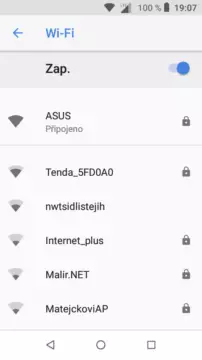
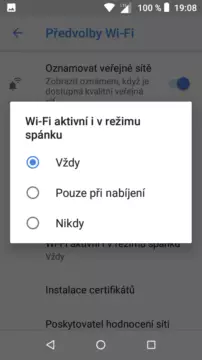

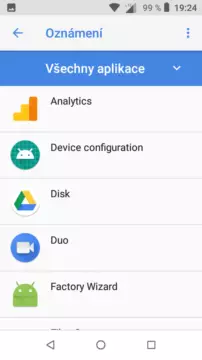
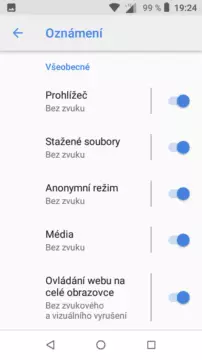
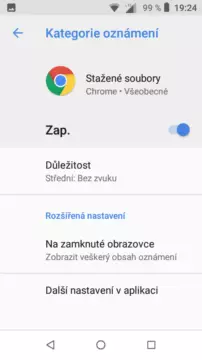
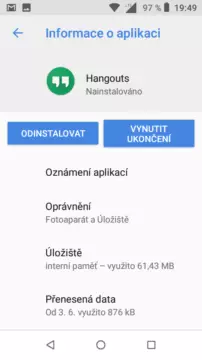
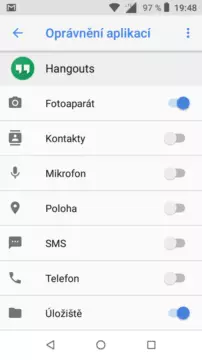
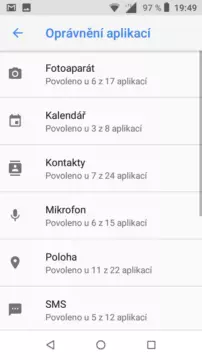
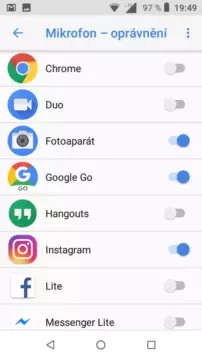


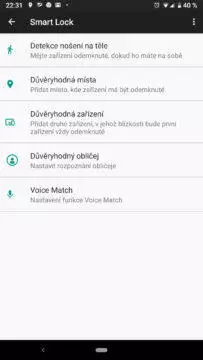
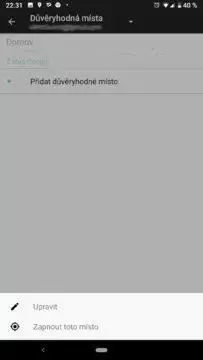
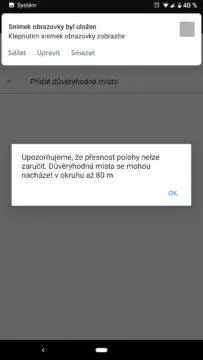
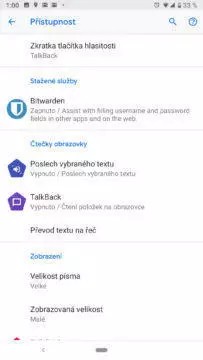
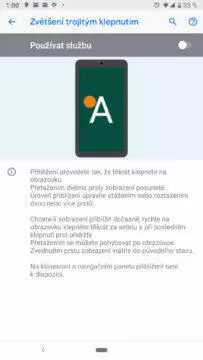

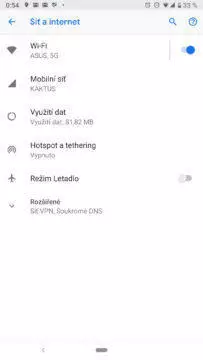
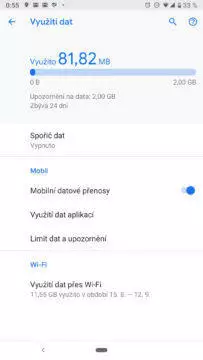
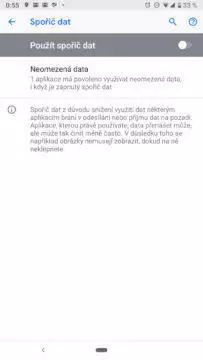
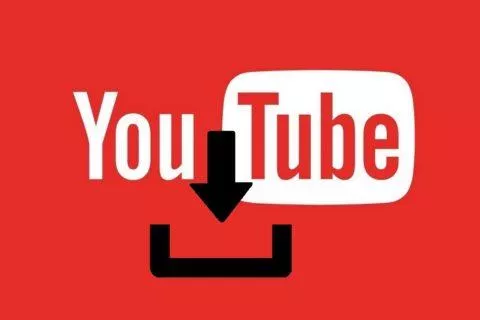









Komentáře (17)
Přidat komentář